こんにちは。クラウド事業部CI/CDサービスメニューチームです。
コードを書く身としては是非GitLab Duo Code Suggestionsを試したく、
また、どうせなら私が使い慣れているIntelliJ IDEAでやろうと思ったところ。
使うまでの準備について備忘録もかねて残しておこうと思います。
こちら無償で試せるのは2024/2/15までのため、残り数日となりますが是非試してみてください。
GitLab Duo Code Suggestionsについては、こちらの記事でも紹介しております。
是非併せてご覧ください!
techblog.ap-com.co.jp
IntelliJでGitLab Duo Code Suggestionsを使う手順
IDE
IDE:IntelliJ IDEA(バージョン2023.3.3) www.jetbrains.com
GitLab側の準備
今回はGitLab SaaS版にて試しました。
GitLab側の準備については、VSCodeなど他のIDEでやる場合と共通なため、本記事では簡単に書かせていただきます。
①GitLab SaaS版にログインします。
アカウントがない場合は作成します。
gitlab.com
②GitLabにて任意のグループを作成します。
③作成したグループの「グループ設定>一般>権限とグループ機能」から、「Code Suggestions(コードの提案)」が有効になっていることを確認します。
以下記事より、「事前の設定: Code Suggestionsの有効化」も参考にしてみてください。
techblog.ap-com.co.jp
④アクセストークンを発行します。
「ユーザー設定>アクセストークン」から「新しいトークンを追加」ボタンをクリック。
任意のトークン名、有効期限を入力します。
スコープは「api」「read_user」にチェックを入れます。
諸々の入力が終わったら「個人のアクセストークンを作成」ボタンをクリックします。
⑤出力されたトークンをメモしておきます。
こちら後ほど使用します。
IntelliJ側の準備
①IntelliJを起動し、任意の言語で新規プロジェクトを作成します。
私はJavaで作成しました。

②マーケットプレースからGitLab Duoをインストールします。
以下サイトにアクセスし、右上の「Install to IntelliJ IDEA 2023.3.3」をクリック。
plugins.jetbrains.com
少し隠れてしまっていますが、画像下部のように「To have full functionality you have to accept」のメッセージが出ればインストールできています。

③IntelliJの画面に戻ります。
④「File>Settings>Plugins」を選択。
⑤「GitLab」などのキーワードで検索し、検索された一覧から「GitLab Duo」を選択します。

⑥⑤の画像で、GitLabDuoプラグインの「install」ボタンをクリックします。
これでプラグインのインストールが完了です。
⑦「File>Settings>Tools>GitLab Duo」を選択。
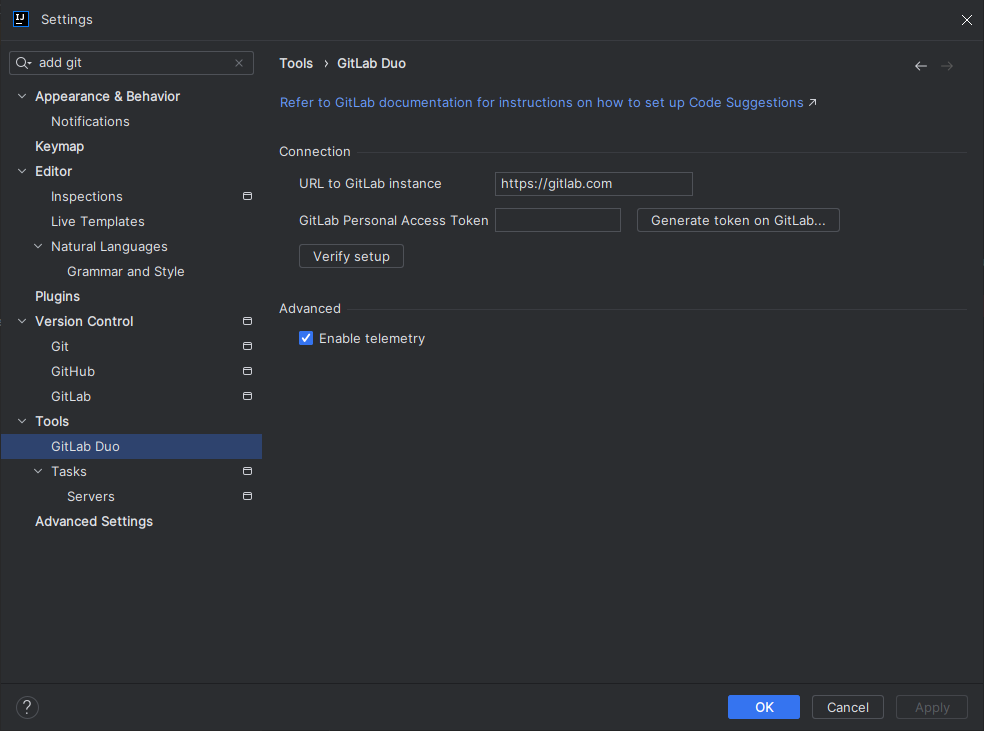
⑧「GitLab Parsonal Access Token」にGitLab側の準備でコピーしておいたトークンを入力し「OK」ボタンをクリックします。

これでGitLab Duo Code Suggestionsを使う準備ができました!
動作確認
①作成したIntelliJのプロジェクトを表示し、新規にソースファイルを作成します。
Javaの場合クラスを作成してください。
②作成したソースファイルで、実装したい処理を書いた行コメントを入力。
③しばらく待つとコードが提案されるため、受け入れる場合はTabキーを押して確定します。
例
例として、長さ5のString配列を作ってみます。
//で行コメントを入れ、中に実装したい処理を記述します。

少し待つとコードが提案されます。

Tabキーで確定。

インデントは適宜修正してください。
XXXという名前の変数「in variable called XXX」など、いくつかフレーズを覚えておくと良さそうです。
参考
最後に
弊社はGitLabオープンパートナー認定を受けております。
また以下のようにCI/CDの導入を支援するサービスも行っているので、何かご相談したいことがあればお気軽にご連絡ください。